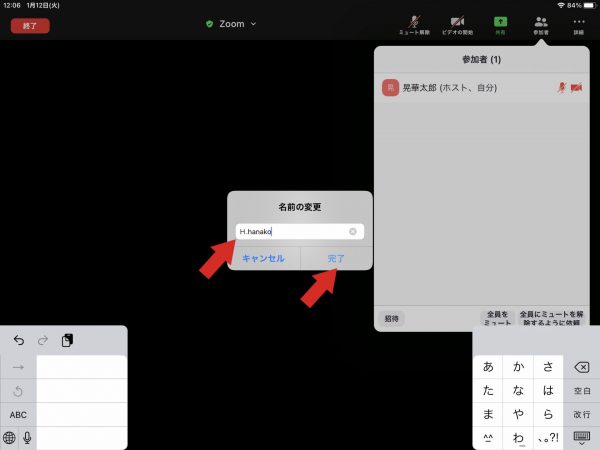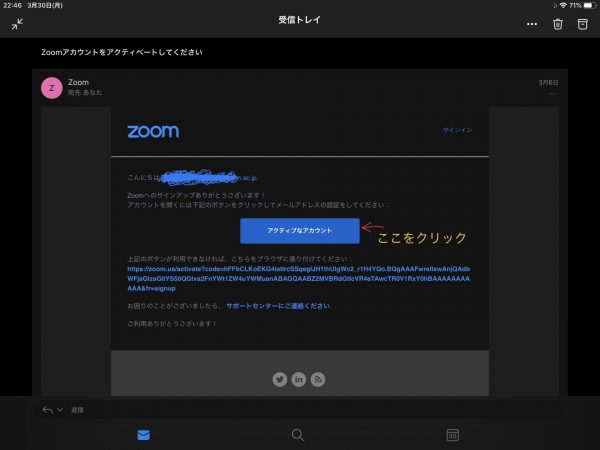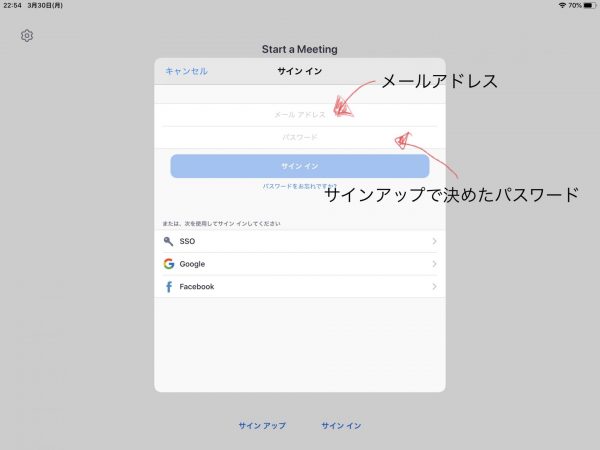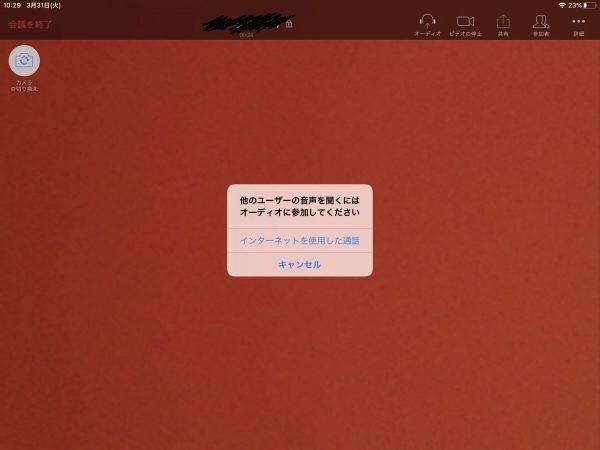一般
zoomの設定と利用方法
ビデオ通話を可能にする、Zoom Video Communications社のアプリの設定方法をご説明いたします。
利用についてはインターネット環境、カメラ付きのPC、タブレット、スマートフォンが必要です。
アプリは無料でご利用いただけますが、通信に伴う費用は各ご家庭での負担となります。
※1参加する際、「インターネットを利用した通話(またはデバイスオーディオを介して通話)」と、「ダイヤルイン」を選択する画面が出た場合はインターネット環境がある場合「インターネットを利用した通話(またはデバイスオーディオを介して通話)」の利用を選択することをお勧めします。
※2ダイヤルインを選択すると通話料が別で必要になることがあります。
事前に⑴サインアップ(メールアドレスによる利用者登録)、⑵アプリのダウンロード、⑶サインインが必要になります。
⑴zoom社HPよりサインアップをする。
⑴-1 返信されてくるメールを開き、サインインに必要なパスワードを設定する。
⑵アプリをダウンロードする
⑶アプリ上でサインインを行う
⑷ここからはzoomを利用したビデオ会話の方法を説明します。
晃華学園小学校連絡メールより保護者会用の専用URLをお送りします。
(個人情報保護のために、他への転載記載はおやめください。)
送られてきたURLをクリックして参加する
メール文例
「〇〇さんがあなたをzoomミーティングに招待しています。
トピック:△△
時間:●時●分
zoomミーティングに参加する
https://◎△□〜 (←ここをクリックするとzoomアプリが開き参加することができます。)
ミーティングID:123 4567 8901(仮番号)
パスコード 123456(仮番号)
アドレスをクリックしても入れない場合は、参加ボタンをクリックし、送られてくる保護者会用ミーディングID、パスコードを入力することでご参加できます。
お入りいただきましたら、「インターネットを使用した通話」(インターネット環境がある方は)をクリックしていただきご参加ください。
ビデオの開始を解除していただくと、ご自身の映像が映し出されます。
ミュートを解除するとご自身の音声が流れます。保護者会の際は基本的にミュート設定でご参加ください。
(解除されている状態は、クリックしていただいた時に、斜線マークが消えている時です。)
保護者会が終了しましたら、「会議を終了」ボタンを押して退会してください。
尚、お知らせする保護者会などの専用URL、パスワード等は晃華学園専用のものですので、他への転載・記載はおやめください。
※『名前の設定について』
zoomではご自身のお名前を設定し、主催者であるホストに知らせることができます。
①まずはじめに、参観者マークをクリックしてください。

②クリックするとこのように、初めに登録した名前(サインをしていない場合はiphonなどの文字)がでてきます。
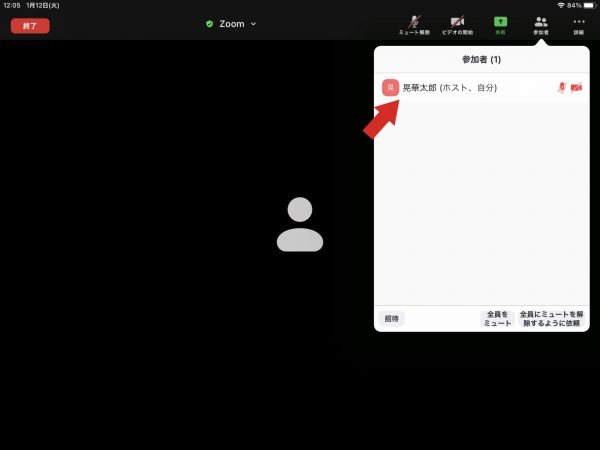
③表示の名前をクリックし、「名前の変更」をさらにクリックしてください。
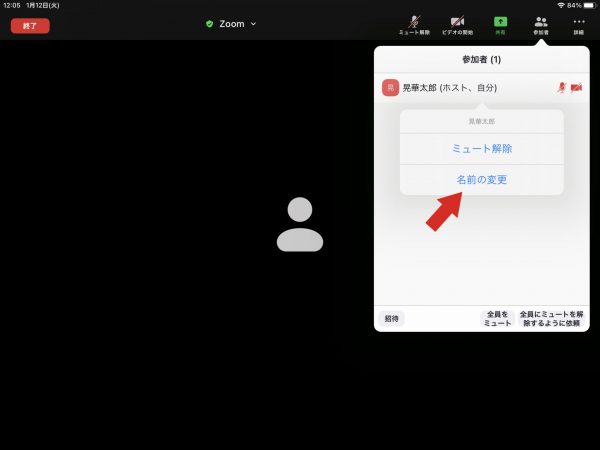
④初めに表示された名前を削除し、新しい名前を入れてください。
完了をクリックすると、新しい名前の登録ができます。